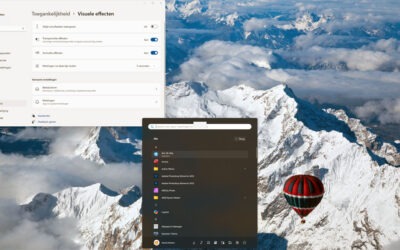De onderstreepte snelkoppeling kan u helpen de navigatie en acties in Windows 10 te versnellen. In dit Windows 10 artikel leest u hoe u deze kunt gebruiken.
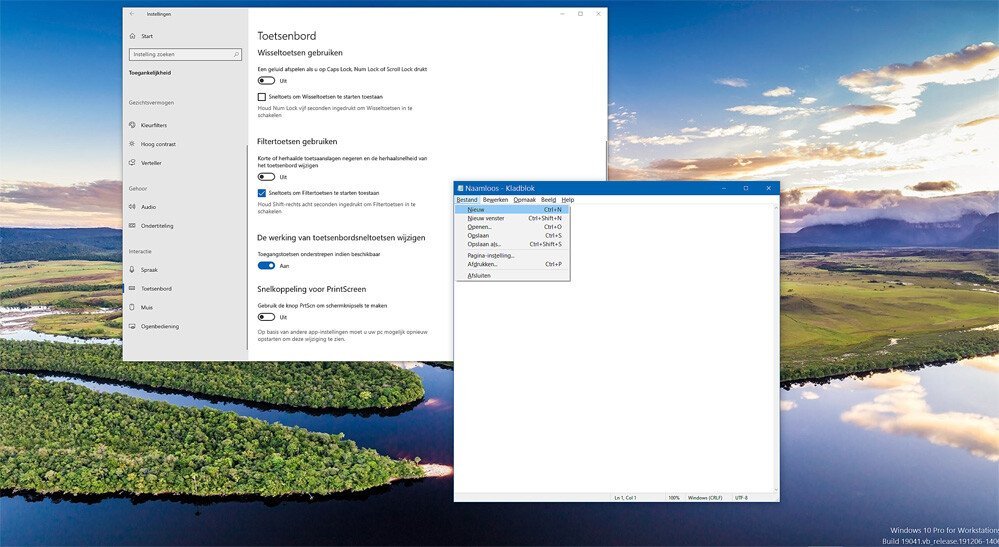
In Windows 10 is de sneltoets voor onderstrepen een functie die al heel lang bestaat. U kunt ermee snel door menu’s kunt navigeren en programma items selecteren zonder dat u de muis hoeft te gebruiken.
Wat gaan we doen
De functie werkt door een letter van het optielabel te onderstrepen. Die de toets aangeeft die u moet indrukken in combinatie met de Alt toets om het item te selecteren. In eerdere versies was de functionaliteit voor het onderstrepen van toegangstoetsen standaard ingeschakeld, maar nu is het een functie die u handmatig moet inschakelen.
U kunt uw productiviteit een verhogen, in Windows 10 door de sneltoetsfunctie Alt Onderstrepen in te schakelen via de instellingen voor Toegankelijkheid.
In dit Windows 10 artikel laten we u de eenvoudige stappen zien om de snelkoppeling in te schakelen en uit te schakelen. Ook laten we zien hoe u deze functie kunt gebruiken om sneller door menu’s te navigeren en items te selecteren.
- Zo kunt u onderstreepte toegangstoetsen in Windows 10 inschakelen
- Hoe gebruikt u onderstreepte toegangstoetsen in Windows 10
Zo kunt u onderstreepte toegangstoetsen in Windows 10 inschakelen
Gebruik deze stappen om de mogelijkheid in te schakelen om snelkoppelingen voor onderstrepingen in Windows 10 te gebruiken:
- Open Instellingen.
- Eerst klikt u op Toegankelijkheid.
- Scrol in het linker deelvenster naar beneden
- Vervolgens klikt u op Toetsenbord.
- Schakel onder de instelling ‘De werking van toetsenbord sneltoetsen wijzigen‘ de tuimelschakelaar ‘ Toegangstoetsen onderstrepen indien beschikbaar‘ in.
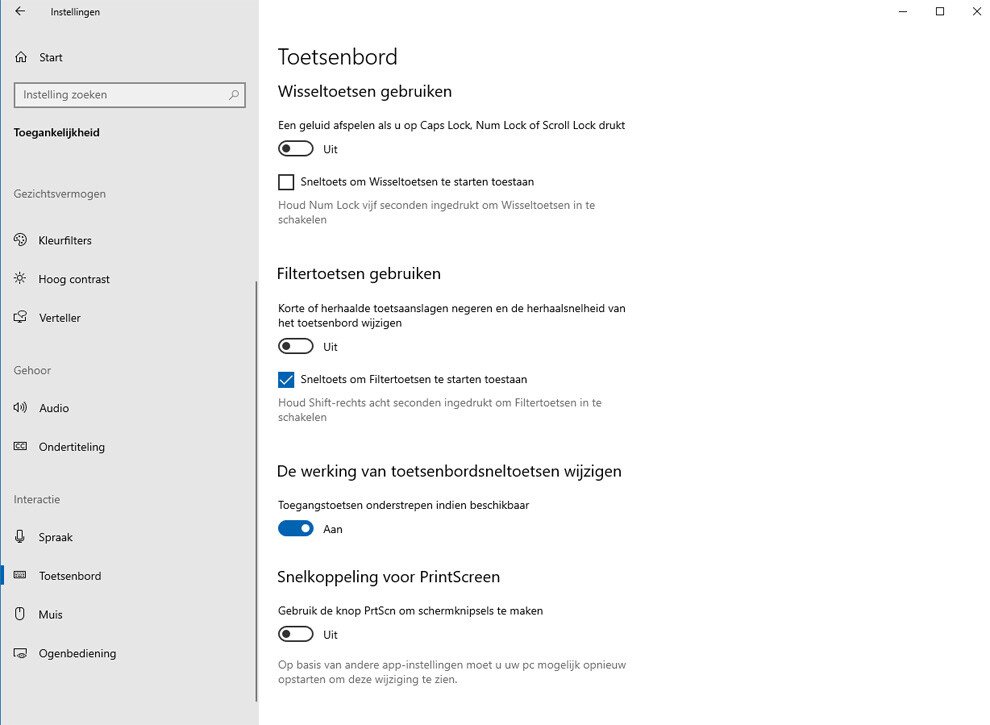
Nadat u deze stappen hebt voltooid, bevatten ondersteunde toepassingen menu’s en items met een onderstreepte letter die u naast de Alt toets kunt gebruiken om de optie te selecteren.
Wanneer u de functie wilt uitschakelen, kunt u dezelfde instructies gebruiken als hierboven beschreven, maar zorg ervoor dat u de tuimelschakelaar uitschakelt.
Hoe gebruikt u onderstreepte toegangstoetsen in Windows 10
Gebruik deze stappen om snelkoppelingen voor onderstrepingen in Windows 10 te gebruiken:
- Open Start.
- Zoek naar een toepassing, bijvoorbeeld Kladblok.
- Druk op de Alt toets en druk op de letter met de onderstreping om het item te selecteren.
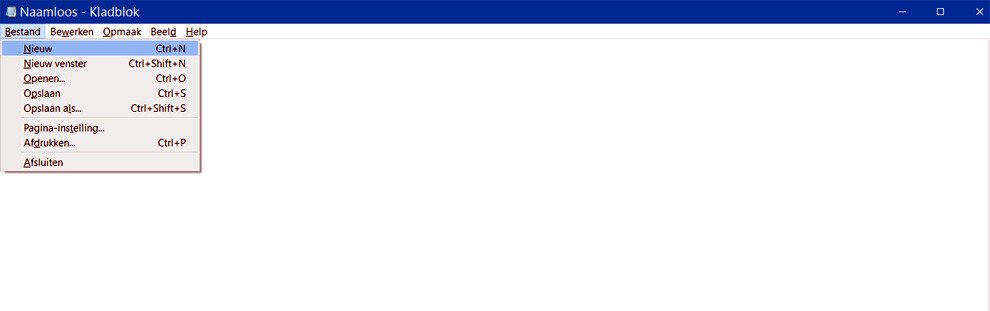
Als u bijvoorbeeld op de Alt toets + B drukt, wordt het menu Bestand in Kladblok geopend. Let vervolgens in het menu op de onderstreepte letter die de toets aangeeft die overeenkomt met het item dat u kunt selecteren wanneer u op de Alt toets drukt.
Ook al is dit een standaardfunctie in desktoptoepassingen zoals Kladblok, Firefox en Configuratiescherm, deze is echter mogelijk niet voor alle programma’s beschikbaar, vooral niet voor moderne apps. In Verkenner en Office-toepassingen, wanneer u op de Alt toets drukt, overlapt het systeem labels van de toetsen die u met Alt kunt gebruiken om het item te selecteren.